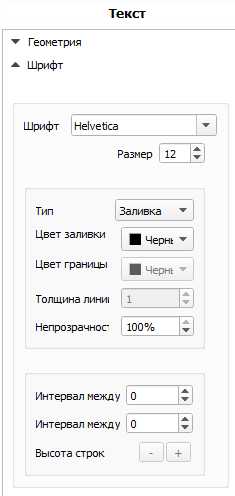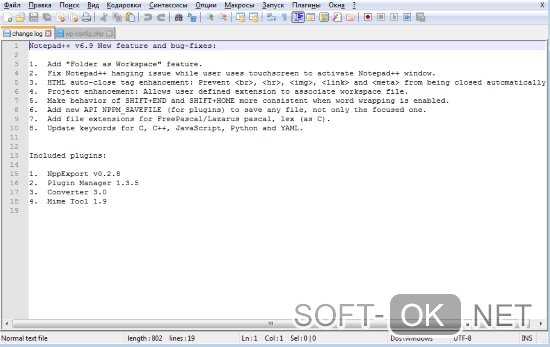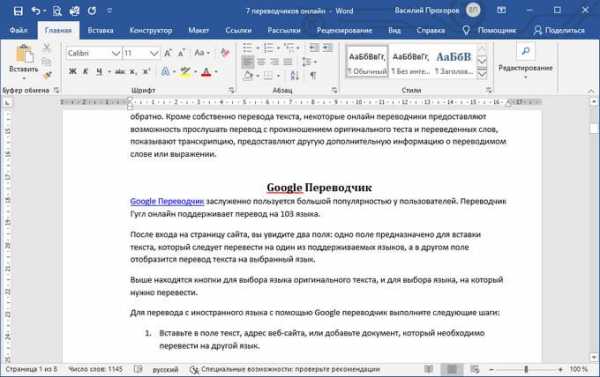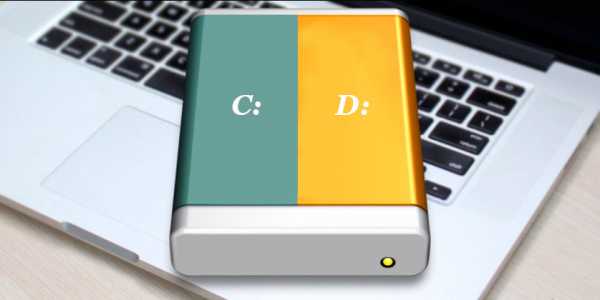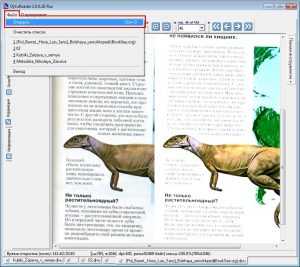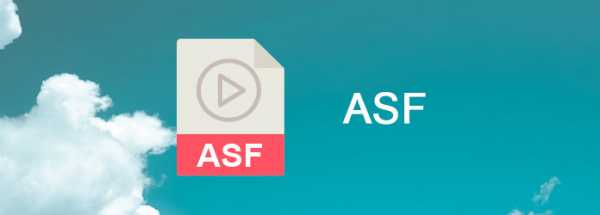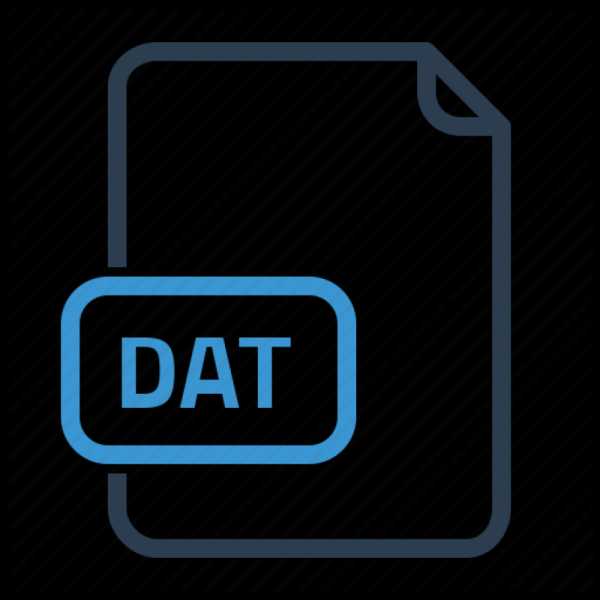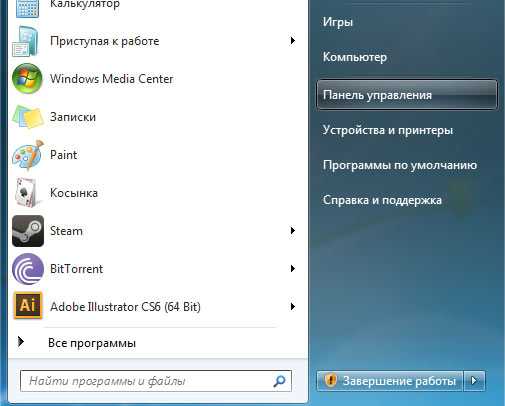Как вскрыть apk файл
Как открыть APK файл на Андроид
Если вы по каким-то причинам хотите установить программу не из Play Маркета, то наверняка столкнетесь с вопросом открытия дистрибутива приложения, который находится в APK-файле. Или, возможно, вам надо открыть такой дистрибутив для просмотра файлов (например, для последующей модификации). Мы расскажем вам, как сделать и одно, и другое.
Как открывать APK-файлы
Формат APK (сокращение от Android Package) является основным для распространения инсталляторов приложений, поэтому по умолчанию при запуске таких файлов начинается установка программы. Открыть такой файл для просмотра несколько труднее, но все так же осуществимо. Ниже мы распишем методы, которые позволят вам как вскрывать APK, так и устанавливать их.
Способ 1: MiXplorer
В MiXplorer есть встроенный инструмент для открытия и просмотра содержимого APK-файла.
Скачать MiXplorer
- Запустите приложение. Проследуйте к папке, в которой находится целевой файл.
- Одиночное нажатие на APK вызовет следующее контекстное меню.
Нам нужен пункт «Explore», который и следует нажать. Второй пункт, к слову, запустит процесс установки приложения из дистрибутива, но об этом ниже. - Содержимое APK будет открыто для просмотра и дальнейших манипуляций.
Хитрость данного способа заключается в самой природе APK: несмотря на формат, он представляет собой модифицированный вариант GZ/TAR.GZ-архива, который, в свою очередь, является модифицированным вариантом сжатых папок ZIP.
В случае, если вы хотите не просмотреть, а установить приложение из установщика, проделайте следующее.
- Зайдите в «Настройки» и найдите в них пункт «Безопасность» (иначе может называться «Настройки безопасности»).
Зайдите в этот пункт. - Найдите вариант «Неизвестные источники» и поставьте напротив него галочку (или активируйте переключатель).
- Заходите в MiXplorer и перейдите к каталогу, где размещен пакет установщика в формате APK. Тап по нему откроет знакомое вам контекстное меню, в котором уже надо выбрать пункт «Установщик пакетов».
- Запустится процесс установки выбранного приложения.
Подобный инструментарий есть и во многих других файловых менеджерах (например, Root Explorer). Алгоритм действий для другого приложения-проводника практически идентичен.
Способ 2: Total Commander
Второй вариант просмотра APK-файла как архива — Total Commander, одно из самых навороченных приложений-проводников для Android.
- Запустите Тотал Коммандер и проследуйте к папке с файлом, который желаете открыть.
- Как и в случае с MiXplorer, одиночное нажатие на файл запустит контекстное меню с вариантами открытия. Для просмотра содержимого APK следует выбрать «Открыть как ZIP».
- Файлы, упакованные в дистрибутив, станут доступны для просмотра и манипуляций с ними.
Для установки APK-файла с помощью Тотал Коммандера проделайте следующее.
- Активируйте «Неизвестные источники», как описано в Способе 1.
- Повторите шаги 1-2, но вместо «Открыть как ZIP» выбирайте вариант «Установить».
Этот способ можно рекомендовать пользователям, которые используют Total Commander в качестве основного файлового менеджера.
Способ 3: My APK
Можно ускорить процесс установки приложений из APK-дистрибутива, воспользовавшись таким приложением, как My APK. Это продвинутый менеджер для работы как с установленными программами, так и с их инсталляторами.
Скачать My APK
- Включите установку приложений из неизвестных источников методом, описанным в Способе 1.
- Запустите Май АПК. Вверху в центре нажмите на кнопку «apks».
- После непродолжительного сканирования приложение отобразит все имеющиеся на устройстве APK-файлы.
- Найдите среди них нужный, воспользовавшись кнопкой поиска вверху справа или с помощью фильтров по дате обновления, имени и размеру.
- Обнаружив APK, который хотите открыть, тапните по нему. Появится окошко расширенных свойств. Ознакомьтесь с ним, если нужно, затем нажмите на кнопку с тремя точками внизу справа.
- Откроется контекстное меню. В нем нас интересует пункт «Установка». Нажмите на него.
- Запустится знакомый процесс установки приложения.
My APK удобен в случае, когда точно неизвестно местоположение APK-файла или у вас их действительно много.
Способ 4: Системные средства
Для установки скачанного APK системными средствами можно обойтись и без файлового менеджера. Делается это так.
- Убедитесь, что вы включили опцию установки приложений из неизвестных источников (описано в Способе 1).
- Воспользуйтесь браузером, чтобы скачать APK-файл со стороннего сайта. Когда загрузка будет окончена, нажмите на уведомление в строке состояния.
Постарайтесь не удалять это уведомление. - Нажатие на загрузку запустит стандартный для Андроид процесс установки приложения.
Как видите, с этим сможет справиться каждый. Аналогичным образом можно установить и любой другой APK-файл, достаточно лишь найти его на накопителе и запустить.
Мы рассмотрели существующие варианты, с помощью которых можно как просматривать, так и устанавливать APK-файлы на Андроид.
Мы рады, что смогли помочь Вам в решении проблемы.Опишите, что у вас не получилось. Наши специалисты постараются ответить максимально быстро.
Помогла ли вам эта статья?
ДА НЕТКак открыть файл APK на компьютере
Довольно распространенной проблемой среди всевозможных пользователей персональных компьютеров, работающих на основе ОС Виндовс, является отсутствие базовых средств для открытия файлов в особых форматах. В рамках данной статьи мы расскажем о методах обработки документов с расширением APK, изначально представляющих собой файлы, содержащие данные о приложениях для мобильной платформы Android.
Открываем файлы APK на ПК
Сам по себе любой файл в формате APK является своего рода архивом, содержащим в себе все данные о каком-либо приложении для Android. При этом, как и в случае с любым другим архивом, документы данной разновидности могут быть повреждены по тем или иным причинам, что, в свою очередь, приведет к невозможности открытия.
Буквально каждое приложение для Android изначально создается и компилируется с помощью специальных программ в среде Windows. Однако софт подобного назначения, как правило, не способен открывать созданные APK-приложения – только проекты, имеющие строго предопределенную структуру папок и специальных документов.
Читайте также: Программы для создания приложений под Android
Помимо всех названых нюансов, нельзя упускать из виду такую деталь, как необходимость использования специального софта. В частности, это касается эмуляторов Android для Виндовс.
Практически все существующие эмуляторы предоставляют схожий функционал, по большей части ограниченный только техническими характеристиками вашего компьютера.
Читайте также: Как узнать технические характеристики ПК
Способ 1: Архиваторы
Как видно из названия, данный метод заключается в использовании специальных программ для создания и работы с архивами. При этом формат документов APK без проблем поддерживается, как минимум, большей частью различных архиваторов, что в частности касается наиболее популярного софта.
Мы рекомендуем вам пользоваться только проверенными временем программами, список которых по праву возглавляет WinRAR.
Читайте также: Как пользоваться WinRAR
Если вы по тем или иным причинам не можете или не желаете использовать указанный архиватор, вполне можно его заменить на другой.
Лишь некоторые программы, рассмотренные в приведенной ниже статье по ссылке, позволяют работать с файлами в формате APK.
Читайте также: Бесплатные аналоги WinRAR
Вне зависимости от разновидности выбранного вами софта, процесс открытия файлов APK через архиватор всегда сводится к одним и тем же действиям.
- Предварительно скачав к себе на компьютер документ с расширением APK, кликните по нему правой кнопкой мыши и выберите раздел «Свойства».
- Находясь на вкладке «Общие», напротив графы «Приложение» щелкните по кнопке «Изменить».
- В качестве альтернативы выполните то же самое через «Открыть с помощью…» в меню правой кнопкой мыши по нужному документу.
- Будет представлено окно, где вы сможете выбрать программу для открытия файла.
- По необходимости воспользуйтесь ссылкой «Дополнительно», затем пролистайте перечень софта до низа и щелкните по надписи «Найти другое приложение на этом компьютере».
- С помощью базового проводника ОС Windows перейдите в директорию, куда был установлен используемый вами архиватор.
- Среди файлов найдите тот, который инициализирует запуск программы.
- Выделив указанное приложение, нажмите по кнопке «Открыть» на нижней панели проводника.
- Сохраните изменения в окне «Свойства», воспользовавшись кнопкой «ОК».
- Теперь вы можете беспрепятственно открыть документ, дважды кликнув по нему левой кнопкой мыши.
Если в списке нужный софт присутствует по умолчанию, то просто выберите его, пропустив дальнейшие рекомендации.
Безусловно, этот метод подойдет вам только в тех случаях, когда имеет место необходимость доступа к внутренним данным приложения. В противном случае, например, если требуется запустить файл, необходимо воспользоваться другими программами.
Читайте также: Как разархивировать документ
Способ 2: BlueStack
Вы, как пользователь ПК, возможно уже знакомы с эмуляторами какой-либо платформы в рамках операционной системы Виндовс. Именно к такого рода средствам относится BlueStacks.
Читайте также: Аналоги BlueStacks
Указанный эмулятор по всеобщему мнению считается лучшим и способен в полной мере удовлетворить потребности пользователя. Более того, данная программа поставляется на бесплатной основе с небольшими ограничениями, в частности касающимися рекламных баннеров.
Читайте также: Как правильно установить BlueStacks
Помимо сказанного, рассматриваемый эмулятор имеет массу разнообразных настроек, благодаря которым вы сможете настроить платформу Android по своему усмотрению.
Читайте также: Как настроить BlueStacks
Вам также следует знать, что по умолчанию описываемый софт в полной мере поддерживает весь функционал стандартной платформы Android, в том числе и магазин Google Play. Таким образом, используя подобную программу, можно вовсе отказаться от использования APK-файлов, скачав и автоматически установив нужное приложение.
Читайте также: Как установить приложение на BlueStacks
Статья рассчитана на то, что вы уже располагаете открываемым документом в соответствующем формате и в целом представляете, каким должен быть финальный результат действий.
Разобравшись с основными тонкостями, можно переходить к процессу открытия APK на компьютере с ОС Виндовс.
- Успешно завершив установку софта, откройте его, используя иконку на рабочей столе.
- Чтобы максимально быстро открыть APK-приложение, перетащите файл в основную рабочую область используемой программы.
- Приложение должно быть независимым от кеша, иначе будут ошибки.
- После перетаскивания софту потребуется некоторое время, чтобы распаковать приложение и подготовить его к дальнейшей работе.
- Завершив установку, BlueStacks предоставит вам соответствующее уведомление.
- Как и на главном экране эмулятора, на рабочем столе Виндовс появится значок установленного приложения.
- Для его запуска кликните по его иконе на рабочем столе или на вкладке «Мои приложения» в BlueStacks.
Читайте также: Как установить кеш в BlueStacks
Так как нами использовалась стандартная версия программы с настройками по умолчанию, у вас указанное уведомление может отсутствовать.
На этом можно было бы закончить с методом, однако описанные действия являются не единственным возможным вариантом открытия APK-файла.
- В операционной системе перейдите к открываемому файлу и, раскрыв меню ПКМ, выберите пункт «Открыть с помощью…».
- По необходимости в дочернем списке щелкните по надписи «Выбрать программу».
- В появившемся окне кликните по ссылке «Дополнительно».
- Из перечня представленных средств выберите BlueStacks.
- Если у вас, как и большинства пользователей, софт автоматически не добавился в качестве средства открытия APK-файлов, щелкните по надписи «Найти другие приложения на этом компьютере».
- Перейдите в директорию с программой.
- В данной папке вам необходимо воспользоваться файлом «HD-ApkHandler».
- Далее автоматически начнется установка приложения.
- По завершении откроется эмулятор, откуда вы спокойно сможете запустить дополнение.
- В тех случаях, когда вы пытаетесь выполнить загрузку приложения, ранее установленного в систему, данные будут попросту обновляться.
Следуя нашим инструкциям по работе с данным софтом, у вас не возникнет трудностей с открытием APK.
Способ 3: Nox Player
Еще одним достаточно востребованным эмулятором платформы Android является программное обеспечение Nox Player, в первую очередь призванное предоставить пользователям ПК возможность запуска мобильных приложений без ограничений по мощности. В плане функционала данное средство не сильно отличается от ранее рассмотренного BlueStacks, но обладает куда более упрощенным интерфейсом.
Nox гораздо менее требователен к ресурсам ПК, чем любой другой эмулятор со схожим набором возможностей. Опять же сравнивая рассматриваемый софт с BlueStacks, Nox Player отличается тем, что по умолчанию выполняет ассоциацию поддерживаемых файлов в рамках операционной системы Windows.
Читайте также: Как установить Nox Player на компьютер
После того, как вы скачаете и установите Nox Player, обязательно выполните персональную настройку ПО.
- После установки программы от вас требуется попросту открыть APK через автоматически назначенный софт.
- Если по тем или иным причинам средство не было назначено, воспользуйтесь пунктом «Открыть с помощью…» в меню ПКМ по нужному документу.
Вследствие возможной необходимости, вы также можете воспользоваться полным списком, кликнув по пункту «Выбрать программу».
- Структура папок в системной директории Nox несколько отличается от ранее затронутых средств.
- Перейдите в раздел «bin», и находясь внутри него, откройте файл «Nox».
- Далее начнется стандартная инициализация запуска эмулятора.
- Весь процесс установки происходит в скрытом режиме с последующим автоматическим запуском добавленного приложения.
Как и в первых двух методах, можно воспользоваться ссылкой «Найти другие приложения на этом компьютере», открыв папку с Nox Player.
Помимо сказанного, Nox позволяет открывать APK непосредственно путем перетаскивания.
- Откройте папку с дополнением и перетащите его в рабочую область эмулятора.
- В раскрывшемся окне кликните по блоку с подписью «Открыть папку APK» и соответствующей иконкой.
- Теперь вы будете перенаправлены в локальную директорию эмулятора, где необходимо выполнить установку дополнения в ручном режиме.
- Через окно «Свойства» подтвердите инсталляцию приложения, воспользовавшись клавишей «Установить».
- На следующем этапе ознакомьтесь с требованиями дополнения и кликните по кнопке «Установить».
- Дождитесь завершения распаковки APK.
- По окончании загрузки воспользуйтесь ссылкой «Открыть».
Непосредственно сам интерфейс программы также позволяет выполнять загрузку APK-приложений с компьютера через стандартный проводник Виндовс.
- На основной панели инструментом Nox справа кликните по иконке «Добавить APK-файл».
- Тут же вы получите рекомендации по перетаскиванию документов непосредственно в активное окно.
- С помощью системного проводника перейдите к файловой директории с вашим APK и откройте его.
- Приложение, в нашем случае это архиватор RAR для Android, автоматически установится и беспрепятственно запустится.
На этом данный метод заканчивается.
Способ 4: ARC Welder
Компания Google представила собственное приложение, позволяющее открывать APK-файлы прямо через браузер Chrome. Расширение предназначалось для использования тестировщиками и разработчиками, однако ничто не мешает установить его обычному юзеру и запускать там различные мобильные программы. От вас требуется выполнить всего несколько действий:
Перейти на страницу загрузки ARC Welder
- Перейдите на страницу загрузки расширения через магазин Google, где кликните на кнопку «Установить».
- Ознакомьтесь с уведомлением и подтвердите добавление расширения.
- Дождитесь, пока ARC Welder будет загружен. На это может уйти некоторое время, не разрывайте соединение с интернетом и не закрывайте веб-обозреватель.
- Откройте страницу приложений в Google Chrome, введя в адресную строку следующую команду:
chrome://apps/ - Запустите ARC Welder, нажав по его иконке.
- Дополнение сохраняет временные файлы, поэтому сначала нужно выбрать место, где они будут располагаться у вас на жестком диске. Кликните на «Choose».
- В открывшемся окне выберите папку и нажмите на «ОК».
- Теперь вы можете переходить непосредственно к тестированию APK-файлов. Загрузите необходимую мобильную программу из интернета или воспользуйтесь уже имеющимися данными.
- Найдите софт на компьютере, выберите его и нажмите на «Открыть».
- Осталось только задать параметры. Поставьте точки возле тех настроек, которые считаете нужными. Например, вам доступно изменение ориентации, форм-фактора и добавление конфигурации разработчика. После редактирования переходите к тестированию.
- Запустится новое окно с приложением. В нем вы можете взаимодействовать с элементами, перемещаться между меню, вы получаете полную функциональность мобильной программы.
При скачивании из сторонних источников обязательно проверяйте файлы на наличие угроз через удобный антивирус.
Читайте также: Антивирусы для Windows
Кроме этого в интернете присутствует отличный сервис VirusTotal, позволяющий проверить файл или ссылку на наличие вирусов.
Перейти на сайт VirusTotal
Как видите, способ с использованием ARC Welder достаточно легок, вам не нужно разбираться в дополнительном программном обеспечении, устанавливать правильные конфигурации и так далее. Просто инсталлируйте и запустите дополнение.
Выбирая методы открытия файлов, вам прежде всего необходимо отталкиваться от конечной цели обработки файла, будь то инициализация какой-либо игры или разархивирование данных дополнения для дальнейшего использования.
Мы рады, что смогли помочь Вам в решении проблемы.Опишите, что у вас не получилось. Наши специалисты постараются ответить максимально быстро.
Помогла ли вам эта статья?
ДА НЕТКак открыть файл APK на Андроид
Если вы по каким-то причинам хотите установить программу не из Play Маркета, то наверняка столкнетесь с вопросом открытия дистрибутива приложения, который находится в APK-файле. Или, возможно, вам надо открыть такой дистрибутив для просмотра файлов (например, для последующей модификации). Мы расскажем вам, как сделать и одно, и другое.
Как открыть файл APK на Андроид
Содержание - Как открыть файл APK на Андроид:
Как открывать APK-файлы
Формат APK (сокращение от Android Package) является основным для распространения инсталляторов приложений, поэтому по умолчанию при запуске таких файлов начинается установка программы. Открыть такой файл для просмотра несколько труднее, но все так же осуществимо. Ниже мы распишем методы, которые позволят вам как вскрывать APK, так и устанавливать их.
Способ 1: MiXplorer
В MiXplorer есть встроенный инструмент для открытия и просмотра содержимого APK-файла.
Скачать MiXplorer
1. Запустите приложение. Проследуйте к папке, в которой находится целевой файл.
2. Одиночное нажатие на APK вызовет следующее контекстное меню.
Нам нужен пункт «Explore», который и следует нажать. Второй пункт, к слову, запустит процесс установки приложения из дистрибутива, но об этом ниже.
3. Содержимое APK будет открыто для просмотра и дальнейших манипуляций.
Хитрость данного способа заключается в самой природе APK: несмотря на формат, он представляет собой модифицированный вариант GZ/TAR.GZ-архива, который, в свою очередь, является модифицированным вариантом сжатых папок ZIP.
В случае, если вы хотите не просмотреть, а установить приложение из установщика, проделайте следующее.
1. Зайдите в «Настройки» и найдите в них пункт «Безопасность» (иначе может называться «Настройки безопасности»).
Зайдите в этот пункт.
2. Найдите вариант «Неизвестные источники» и поставьте напротив него галочку (или активируйте переключатель).
3. Заходите в MiXplorer и перейдите к каталогу, где размещен пакет установщика в формате APK. Тап по нему откроет знакомое вам контекстное меню, в котором уже надо выбрать пункт «Установщик пакетов».
4. Запустится процесс установки выбранного приложения.
Подобный инструментарий есть и во многих других файловых менеджерах (например, Root Explorer). Алгоритм действий для другого приложения-проводника практически идентичен.
Способ 2: Total Commander
Второй вариант просмотра APK-файла как архива — Total Commander, одно из самых навороченных приложений-проводников для Android.
1. Запустите Тотал Коммандер и проследуйте к папке с файлом, который желаете открыть.
2. Как и в случае с MiXplorer, одиночное нажатие на файл запустит контекстное меню с вариантами открытия. Для просмотра содержимого APK следует выбрать «Открыть как ZIP».
3. Файлы, упакованные в дистрибутив, станут доступны для просмотра и манипуляций с ними.
Для установки APK-файла с помощью Тотал Коммандера проделайте следующее.
1. Активируйте «Неизвестные источники», как описано в Способе 1.
2. Повторите шаги 1-2, но вместо «Открыть как ZIP» выбирайте вариант «Установить».
Этот способ можно рекомендовать пользователям, которые используют Total Commander в качестве основного файлового менеджера.
Способ 3: My APK
Можно ускорить процесс установки приложений из APK-дистрибутива, воспользовавшись таким приложением, как My APK. Это продвинутый менеджер для работы как с установленными программами, так и с их инсталляторами.
Скачать My APK
1. Включите установку приложений из неизвестных источников методом, описанным в Способе 1.
2. Запустите Май АПК. Вверху в центре нажмите на кнопку «apks».
3. После непродолжительного сканирования приложение отобразит все имеющиеся на устройстве APK-файлы.
4. Найдите среди них нужный, воспользовавшись кнопкой поиска вверху справа или с помощью фильтров по дате обновления, имени и размеру.
5. Обнаружив APK, который хотите открыть, тапните по нему. Появится окошко расширенных свойств. Ознакомьтесь с ним, если нужно, затем нажмите на кнопку с тремя точками внизу справа.
6. Откроется контекстное меню. В нем нас интересует пункт «Установка». Нажмите на него.
7. Запустится знакомый процесс установки приложения.
My APK удобен в случае, когда точно неизвестно местоположение APK-файла или у вас их действительно много.
Способ 4: Системные средства
Для установки скачанного APK системными средствами можно обойтись и без файлового менеджера. Делается это так.
1. Убедитесь, что вы включили опцию установки приложений из неизвестных источников (описано в Способе 1).
2. Воспользуйтесь браузером, чтобы скачать APK-файл со стороннего сайта. Когда загрузка будет окончена, нажмите на уведомление в строке состояния.
Постарайтесь не удалять это уведомление.
3. Нажатие на загрузку запустит стандартный для Андроид процесс установки приложения.
Как видите, с этим сможет справиться каждый. Аналогичным образом можно установить и любой другой APK-файл, достаточно лишь найти его на накопителе и запустить.
Мы рассмотрели существующие варианты, с помощью которых можно как просматривать, так и устанавливать APK-файлы на Андроид.
Разборка (декомпиляция) APK файла с помощью Apktool
Вам понадобится программа Apktool и Java. Файл, который будете разбирать (в нашем случае (smart.apk)
Установка Apktool на компьютер
Скачиваем и Устанавливаем Java. Скачиваем ApkTool (apktool1.4.3.tar.bz2 и apktool-install-windows-r04-brut1.tar.bz2) и распаковываем в директорию С:\Windows\
Для запуска Apktool нужно нажать сочетание клавиш Win+R
Пишем cmd - переходим в командную строку и пишем apktool.
Весь процесс происходит в командной строке.
Но сделать иначе, есть графический интерфейс ApkTool с названием Smartapktool. Скачиваем приложение Smartapktool (ссылка скачать внизу статьи) распаковываем его в папку. Очень важно, чтобы файлы apktool лежали в папке Windows, не путать с Smartapktool. Запускаем интерфейс SmartApkTool.exe и переходим в меню Распаковать/Запаковать. Выбирайте Ваше приложение ~name .apk (Важно! Отсутствие пробелов, кириллицы, знаков препинания).
После распаковки приложения вы обнаружите рядом папку с таким же названием.
Статьи по теме APK:
Как открывать файлы в формате APK на устройствах с андроидом программами
Формат APK — это инсталлятор для программ и игр, распространенный на операционной системе Android. При запуске автоматически производится процедура установки программного обеспечения. В некоторых случаях у пользователей наблюдаются проблемы с установщиком. Файл может не открываться, или в процессе установки возникнут ошибки. В этой ситуации необходимо знать, как открыть файл APK на андроид.
Что такое формат APK
APK содержит все необходимые элементы для установки: файлы конфигурации и манифеста, установщик. Первые нужны для предоставления сведений системе о приложении. Если он отсутствует в архиве, то операционная система не сможет выполнить заданный код и установить программу. Помимо этого, он содержит в себе графические элементы: иконки и отображение интерфейса.

Архив АПК
Как открыть APK на андроиде для просмотра архива
Открыть APK в Android можно с использованием сторонних программ. Для этого необходимо выполнить установку файлового менеджера или специального архиватора. Наиболее функциональные менеджеры — Total Commander, RS File Manager, X-Plore, Smart File и «Mi-проводник».
Файловые менеджеры
Как открыть установщик с помощью Total Commander:
- Скачать программу с Play Market и установить ее, предоставив разрешение для доступа к мультимедиа.
- Затем перейти к папке, где находится нужный элемент.
- Далее выбрать «Открыть как ZIP», и структура будет доступна для просмотра.
Обратите внимание! Файлы конфигурации будут доступны для редактирования.
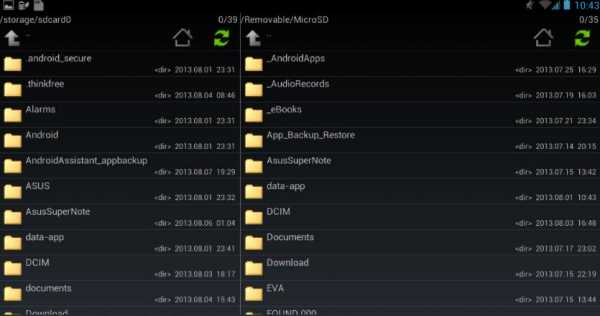
Файловый менеджер
Как открыть АПК-файлы на андроиде при помощи менеджера RS File Manager:
- Скачать программу из Play Market.
- Во время первого запуска необходимо предоставить право доступа к мультимедиа.
- На главном экране «Домашняя страница» перейти в «Internal Storage» («Внутреннее хранилище»).
- Найти папку, где находится элемент.
- Откроется новое всплывающее окно, где требуется найти вкладку «View Content», и содержимое архива будет доступно для просмотра.
Чем еще открыть APK-файл на андроид для просмотра и редактирования? Для этого подойдет простой и функциональный менеджер X-Plore:
- Произвести установку.
- После запуска разрешить доступ к папкам.
- Выбрать «Внутренний накопитель» и перейти к нужной папке.
- Выбрать элемент и удерживать его до появления контекстного меню.
- В меню выбрать «Открыть как ZIP».
Поэтапное использование менеджера Smart File:
- Скачать программу и установить ее на телефон.
- Предоставить право доступа к папкам и мультимедиа.
- На главном экране нажать на «APKS».
- Кликнуть по нужному архиву и в контекстном меню выбрать «Посмотреть».
Инструкция по использованию «Mi-проводник»:
- Установить программу на телефон из магазина приложений.
- Дать разрешение на доступ к папкам и мультимедиа.
- В главном окне выбрать «APKS».
- Отметить чекбокс и перейти к меню «Еще».
- В контекстном окне нажать «Посмотреть подробности» и получить доступ к архиву.
Андроид-архиваторы
Чем открыть формат APK на андроид? Для этого подойдут специальные архиваторы, такие как Extractor:
- Скачать и установить программное обеспечение.
- Разрешить доступ к мультимедиа.
- Перейти на главную страницу, где необходимо выбрать «Все папки».
- Найти путь расположения элемента и отметить тип файла.
- Нажать на дополнительные настройки, в контекстном меню выбрать «Открыть архив» и распаковать его.
Открытие с помощью штатных утилит телефона
Открыть APK можно с помощью штатных инструментов операционной системы. Для этого необходимо следовать следующей инструкции:
- Для начала требуется открыть «Настройки».
- В системном меню перейти к разделу «Безопасность и конфиденциальность».
- Перейти в пункт «Установка из неизвестных источников» и активировать данную опцию.
- Далее нужно перейти к папке, где находится нужный элемент.
- Нажать на него для запуска штатного установщика Android.
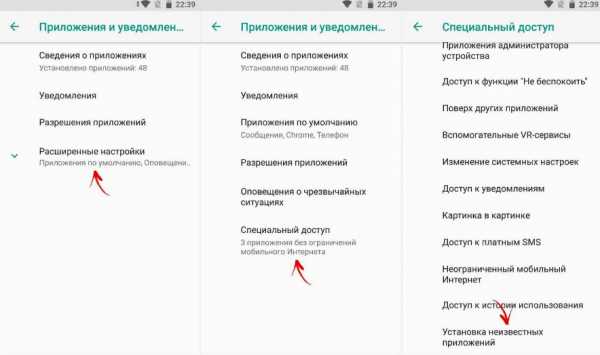
Стандартные настройки телефона
Важно! С помощью стандартных инструментов можно производить только установку, просматривать структуру или выполнять редактирование невозможно.
Как распаковать и отредактировать
Можно не только открывать APK, но и производить его редактирование. Пользователь может изменить системную конфигурацию, дополнить программный код или удалить некоторые параметры, например, рекламные баннеры из приложения. Для модификации понадобится программа APK Editor.
Управление и интерфейс:
- На главной странице представлено несколько опций: «Выбрать», «Извлечь из программы». Нужно выбрать то, что необходимо.
- Для редактирования необходимо выбрать файл на внутреннем или внешнем накопителе.
- Затем найти элемент и вызвать контекстное меню путем удержания.
- Во всплывающем окне нажать «Редактирование ресурсов» или «Общее редактирование». В первом случае можно изменить практически все элементы: программный код, конфигурацию. Во втором варианте предусмотрена возможность изменить название, версию и место установки.
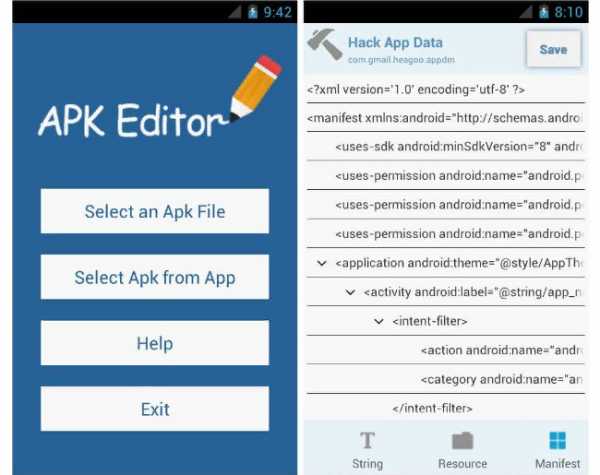
Экспортирование АПК
Как извлечь APK из установленного приложения
Чтобы извлечь элемент из уже установленного приложения, необходимо воспользоваться помощью стороннего программного обеспечения. Для этих целей подойдет программа APK Extractor.
Для извлечения необходимо следовать инструкции:
- Скачать ПО из Play Market и выполнить его установку.
- При первом запуске дать разрешение на доступ к папкам и мультимедиа.
- Затем вызвать боковое меню и открыть вкладку «Мои приложения».
- В списке выбрать нужную программу и отметить чекбокс.
- В нижней части экрана нажать на кнопку «Экспорт».
Почему не открывается APK на Android и как решить проблему
Проблемы с открытием бывают в том случае, если сам файл поврежден или имеет ошибку конфигурации. Тогда необходимо скачать элемент с другого источника. Если возникает синтаксическая ошибка, то поврежден манифест-файл. В этой ситуации также требуется скачать приложение с другого ресурса.
Если инсталлятор не запускается, то требуется дать разрешение на установку приложений из неизвестных источников.
Обратите внимание! Часто бывает, что файл создан для конкретной версии операционной системы, например, для Android 5. Если установка производится на старшую версию, то будет вылетать ошибка. Необходимо найти установочный пакет для своей версии ОС.
Если нужно инсталлировать программу, которая уже установлена на телефоне, то рекомендуется удалить прежнюю версию, в противном случае может случиться конфликт программного обеспечения.
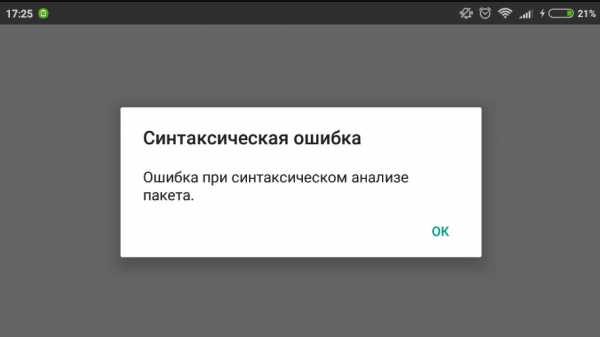
Синтаксическая ошибка инсталлятора
Открывать и извлекать APK можно с помощью сторонних файловых менеджеров или архиваторов. Благодаря этому доступны редактирование и изменение программного кода приложений. Скачивать ПО нужно только из проверенных источников, некоторые из них могут содержать в себе вредоносный программный код, который маскируется под нужное приложение.
Как открыть Apk файл на Андроид и редактировать его
Привет всем. Здесь вы узнаете, как открыть файл apk на Андроид и даже поковырять его код. Не будем останавливаться на общих понятиях расширения apk, сразу перейдем к делу. Для этих целей создано приложение “APK Editor Pro”. Этот инструмент поможет открыть, а также редактировать apk файлы. Ссылки для скачивания приложены в конце статьи.
При помощи его я редактировал созданное в конструкторе приложение, так как некоторые ссылки и изображения (по умолчанию встраиваемые конструктором) не устраивали. Нет, я не программист и понимаю в кодах не больше вашего, но инструмент APK Editor позволяет работать с ним пользователям любого уровня от новичка до профессионала, так как оно имеет подсказки.
Содержание
- Интерфейс APK Editor Pro
- Как заменить картинку в приложении
- Как удалить рекламу из приложения
- Ссылки
Интерфейс APK Editor Pro
Главная страница содержит четыре кнопки:
- Выберете Аpk
- Выберете Аpk из приложения
- Помощь
- Выход
Для редактирования используются первые две.
1. Первая кнопка открывает непосредственно файлик apk, сохраненный в памяти устройства. То есть, открывается встроенный менеджер, находите нужное место расположения редактируемого объекта.
Клик по нужному элементу вызовет окно, где нужно выбрать, что вы хотите делать.
- Редактирование ресурсов
- замена файлов
- общее редактирование
Функция редактирования ресурсов позволяет изменять строки, файлики, манифест. Через эту функцию доступно практически все содержимое редактируемого файла.
Замена, подразумевает полную подмену одного файла на другой. Как правило, её используют для замены изображений, аудио и других элементов.
Общее редактирование поможет изменить название приложения, пакета, место установки, код версии, название версии.
2. Вторую кнопку используют в случае отсутствия файла apk, но при наличии установленного приложения. Выбираете из списка и приступаете к редактированию.
Клик на кнопку вызовет список всех установленных приложений. Здесь же можно переключиться между пользовательскими и системными.
Выбрав объект, открывается окно для выбора редактирования, но добавляется дополнительно “Редактирование данных”.
По-большому счету эта функция ничего интересного не даст, разве что только профи найдет в нем смысл.
3. Раздел “Помощь” – это одна большая подсказка по работе с некоторыми функциями: замена названия приложения, подмена фонового рисунка, ликвидация рекламы, перемещение данных на карту, удаление подозрительных разрешений.
В принципе инструкция написана неплохо, но при изучении советую внимательно изучить от начала и до конца.
4. Последняя кнопка “Выход” говорит сама за себя. Нажав её, приложение закроется.
Теперь на примерах рассмотрим использование приложения.
Как заменить картинку в приложении
1. Выбираем вторую кнопку “Выберете … из приложений”
2. Находим объект, который подвергнем испытанию, клик по нему.
з. Переход по “Замена файлов”
4. Выбрать “Изображения”
5. Долгое нажатие откроет окно:
- извлечение
- просмотр
- замена
Нам нужна замена. Заранее необходимо подготовить другой файл и закинуть его в устройство. Для этих целей я использую папку “Others”. По умолчанию она имеется в каждом устройстве.
6. Клик по готовому изображению произведет подмену.
7. Жмем “Сохранить” и ждем готового результата. Это может занять некоторое время, все зависит от размера приложения.
8. По окончании будет указан путь, куда сохраняется модифицированный файл. Прежде чем запустить новый apk, старый необходимо удалить.
Как удалить рекламу из приложения
Рекламный код может быть прописан где угодно, все зависит от её назначения. Мы рассмотрим стандартный способ. Этот способ описан в разделе помощь, но пришлось немного потратить время на разбор, так как названия папок и файлов немного не соответствовало. Видимо, информация устаревает.
Начнем сразу с пункта №3. Первый и второй выполняем как в первом примере.
-
- Переход по “Редактирование ресурсов”
- Выбираем параметр “Файлы”
- Находим место где расположена папка “layout”
- Выбираем файл “main. xml”
-
- Далее, находим файл: layout_height=”wrap_content”
- Вместо “wrap_content” прописываем “0dip”
- Все это сохраняем и ждем завершения
Удаляем старый apk и устанавливаем новый.
В этом случае убрали рекламу только с главной страницы.
Работать с редактированием элементов лучше всего через программу AirDroid. Оно выводит экран смартфона на монитор компьютера. Приятней работать с нормальной клавиатурой, а не тыкать в малюсенькие кнопочки устройства.
Ссылки
С вопросом “как открыть apk файл на андроид” разобрались. Плюс ко всему мы можем его полноценно редактировать под свои интересы.
Где взять приложение выбирать вам, ссылки ниже.
Установить APK Editor
с Плэй Маркет (платно)
с 4PDA (со скидкой и …)
android - Как открыть файлы apk
Переполнение стека- Около
- Товары
- Для команд
- Переполнение стека Общественные вопросы и ответы
- Переполнение стека для команд Где разработчики и технологи делятся частными знаниями с коллегами
- Вакансии Программирование и связанные с ним технические возможности карьерного роста
- Талант Нанимайте технических специалистов и создавайте свой бренд работодателя
- Реклама Обратитесь к разработчикам и технологам со всего мира
Open APK File - Как загрузить программы открытия и установить на ПК с Windows
Что такое файл .APK
APK - это пакет Android. Формат файла APK разработан Google и относится к категории исполняемых файлов. Он также находится в формате zip.
Его популярность со временем выросла, поскольку эти файлы APK позволяют легко загружать определенные мобильные приложения, которые нельзя загрузить на устройства Android через Google Play Store.
В этой статье мы узнаем больше об этом уникальном суффиксе файлов apk, типе, формате, функциях и соответствующем программном обеспечении.
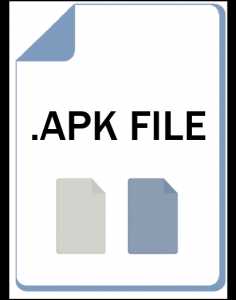
Как открыть файлы Apk на Android
Android - мобильная операционная система Google, созданная для работы на устройствах Android. Когда вы покупаете новое мобильное устройство Android, оно обычно поставляется с предустановленным множеством приложений и файлов.
Если вам нужно приложение, которое не было предустановлено, вы можете посетить Google Play, чтобы загрузить такое приложение в формате APK.
После загрузки приложения из Google Play оно автоматически устанавливается на ваше устройство Android с расширением .apk.
Если вы загружаете приложения из источника, отличного от Google Play, вам придется выполнить процедуру ручной установки, прежде чем приложение из внешнего источника станет доступным для использования на вашем мобильном устройстве.

Вы можете найти множество веб-сайтов, предлагающих прямую загрузку файла APK для пользователей Android, которые могут захотеть установить приложения в соответствии с ручной процедурой.
Если вы предпочитаете ручную процедуру установки, вам придется доверять сторонним источникам или платформам для установки приложения и файлов.
Важно внимательно следить за внешним источником, из которого загружается такое приложение. Так как некоторым вечным источникам доверять нельзя. Некоторые из них могут внедрить на мобильное устройство вредоносное или шпионское ПО.
Не загружайте приложение из внешнего источника, за исключением случаев, когда источнику можно доверять. Они могут распространять вредоносное ПО точно так же, как.EXE-файлы и Windows.

Как установить файлы APK на устройство android
Следуйте приведенным ниже инструкциям, чтобы установить его. Перед тем, как начать процесс установки или загрузки, убедитесь, что веб-сайту или внешнему источнику можно доверять.
Android позволяет бесплатно устанавливать сторонние приложения, что является одной из основных функций, отличающих операционную систему Android от iOS.
Однако приложения, загруженные из стороннего источника, не будут устанавливаться автоматически, в отличие от приложений, загруженных непосредственно из Google Play.
Сторонние приложения сохраняются на вашем мобильном устройстве в виде файлов .APK и ожидают ручной установки, прежде чем они станут доступны для использования.
Разрешение на установку
Ваше мобильное устройство Android автоматически настроено так, чтобы не разрешать загрузку сторонних приложений. Таким образом, перед продолжением вы должны разрешить загрузку. Выполните следующие действия, чтобы разрешить загрузку и установку:
- Перейдите на экран настроек телефона
- Нажмите «Безопасность», и это приведет вас к настройкам безопасности Android .
- Установите флажок напротив «Неизвестные источники», чтобы разрешить установку приложений из неизвестных источников.
- Затем появится диалоговое окно с предупреждением о риске установки приложений из неизвестных источников.
- Нажмите ОК, чтобы начать загрузку.
Этот параметр позволяет загружать любое приложение из внешнего источника, даже не посещая Google Play с той же целью.
Как установить
- Вы можете сохранить файл как вложение к электронному письму или загрузить его из Интернета. Если вы получили APK в виде вложения к электронному письму, просто нажмите «Установить», чтобы загрузить его на свое мобильное устройство.
- Когда вы найдете его в Интернете, проверьте папку Download на мобильном устройстве, чтобы найти APK-файл -
- Затем щелкните по нему, чтобы установить.
- Если ваше устройство настроено не разрешать установку из внешнего источника, вас могут попросить разрешить установку третьей стороной, прежде чем вы продолжите установку.
- После завершения установки появится подтверждающее сообщение с сообщением о том, что установка завершена.
- После этого вы можете открыть файлы apk на своем мобильном устройстве.
Как открывать файлы APK на ПК и ноутбуке - Программы
Это некоторые программы, которые вы можете бесплатно скачать и использовать для управления редактированием, просмотром, открытием и преобразованием файлов .APK на ПК с Windows, ноутбуках, Mac, Linux, Android и устройствах Apple.
Вы можете сделать это, как описано ниже. По умолчанию эти приложения не запускаются. Вам необходимо скачать установочный эмулятор, бесплатный установщик.
Выберите операционную систему и выберите одну из бесплатных программ для просмотра файла apk на ПК, MAC или мобильном устройстве.
Это общие инструкции:
- Найдите файлы .APK
- Дважды щелкните по нему на ПК или ноутбуке. Нажмите на него или на мобильное устройство Android.
- В открытом с помощью программы выберите средство открытия файлов Apk из списка ниже.
- Подтвердить.
- Просмотрите файлы формата пакета Android.
Как запустить и просмотреть в Windows 10 на ПК и ноутбуке
Какое приложение лучше? Файлы пакета Android по умолчанию не запускаются на ПК с Windows 10 или ноутбуке.Вам необходимо скачать apk file opener для ПК или ноутбука, чтобы сделать это. Некоторые программы-эмуляторы Android будут работать.
Чтобы запустить и просмотреть его в операционной системе Windows 10 или более ранних версиях на ПК, используйте любой из открывателей файлов apk для бесплатной загрузки:
NoxPlayer Nox
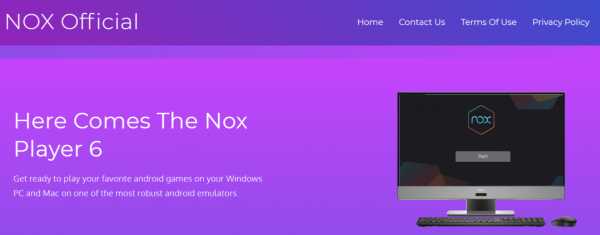
Noxplayer Nox: Программа Noxplayer - это приложение для открытия игр, поэтому Noxplayer открывает этот формат пакета.
Genymotion
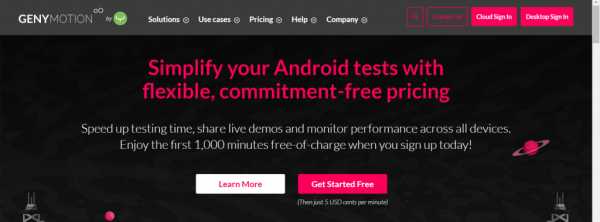
Genymotion: Genymotion - еще одна программа для открытия APK.Это программа-эмулятор Android для ПК, которая открывает APK-файлы. У вас есть 1000 бесплатных минут с Genymotion.
Bluestacks
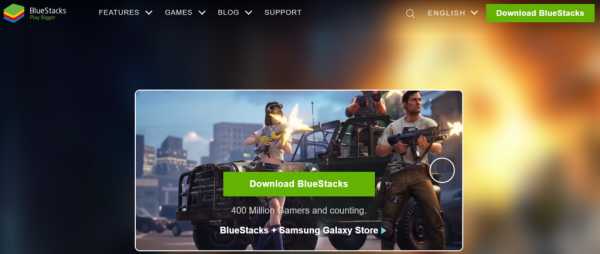
Bluestacks - еще один вариант эмулятора Android для APK-игр. Просто скачайте Bluestacksinstaller с сайта bluestacks.com и дважды щелкните по нему, чтобы установить на свой компьютер.
Другие программы
- WinRAR 5
- 7-молния
- Corel WinZip 23
- Программа просмотра файлов Plus
- Google Android SDK
Программы, открывающие его в Mac
Вы также можете запустить его в операционной системе Mac, используя любую из следующих программ для открывания MAC:
- Google Android SDK
- Nox Плеер Nox
- Утилита Apple Archive
- BlueStacks
- Смит Micro DtuffIt Deluxe 16
- Genymotion
Открытие в iOS
Невозможно открыть файлы Apk в IOS.Нет ни одного приложения, которое могло бы это сделать.
Открытие в Linux
Вы также можете получить к ним доступ в операционной системе Linux. Для этой цели вы можете использовать две программы для открытия файлов пакетов Android:
- Genymotion
- Google Android SDK.
Как это сделать в Chromebook
Chromebook по умолчанию не поддерживает файлы этого типа. Вам необходимо загрузить и установить файловый менеджер Android, например Solid Explorer , чтобы имитировать, запускать и просматривать их на вашем Chromebook.
Обратите внимание, что для загрузки приложения необходимо установить флажок «неизвестные источники». Это доступно только в режиме разработчика.
Проблемы с открытием или не могу открыть
Если у вас возникли проблемы с открытием файлов формата пакета Android, попробуйте следующее:
- Убедитесь, что у вас есть права администратора на вашем компьютере, ПК, MAC или мобильном устройстве.
- Обновитесь до последней версии используемого вами открывателя.
- Попробуйте разные открывашки.
- Переустановите программное обеспечение эмулятора Android.
Как конвертировать файлы APK
Вы можете конвертировать их в .BAR. Это необходимо для использования пакета Android с вашим Blackberry.
Преобразование в ZIP очень просто. Просто переименуйте файл с суффикса .apk в суффикс .zip, и все готово.
Безопасно ли удалять?
Файлы .apk для вашего компьютера удалять безопасно. Но не делайте этого на мобильном телефоне, если вы не уверены.Обязательно сначала сделайте резервную копию файлов. В противном случае вы не сможете его восстановить.
Проблемы с открытием файлов APK или он не открывается?
Если у вас есть проблемы с открытием, просмотром, редактированием или чтением .APK формата, попробуйте следующее:
- Сделайте свои права администратора. Если нет, войдите как администратор.
- Загрузите последнюю версию программного обеспечения или обновите ее.
- Попробуйте конвертировать этот формат .apk в другой.
- Запустите антивирус на вашем компьютере или мобильном устройстве.
- Попробуйте другую программу для открытия программ или эмулятор из предложенного списка.
Содержимое файла APK
APK означает пакеты Android и содержит все необходимые файлы для программы Android. Проверьте ниже список папок и архивов, которые вы можете найти в этом формате:
- META-INF /: Содержит список ресурсов в архиве, включая подпись и манифест.
- Lib /: Содержит собственные библиотеки, работающие на заданных архитектурах устройств.
- Res /: Содержит ресурсы, не добавленные к ресурсу.arsc, как изображения
- AndroidManifest.xml: Он описывает имя, содержимое и версию.
- Classes.dex: Это компиляция классов Java, которые следует запускать на устройстве .DEX.
- Resources.arsc: Это компиляция ресурсов, необходимых для приложения (ARSC), в виде строк.
Как просмотреть содержимое
APK-файлов сохраняются на мобильном устройстве в формате .Zip. Вы можете использовать любой инструмент для распаковки zip-архива для их запуска и извлечения.
Кроме того, его можно переименовать в .zip, если вы хотите проверить содержимое, вы также можете использовать открытое диалоговое окно приложения zip для доступа к содержимому.
.Как открывать файлы APK
Файл APK - это файл пакета приложения, предназначенный для операционной системы Android - ОС Google для смартфонов и планшетов. APK-файл - это полный пакет для приложения Android: он содержит все файлы и данные приложения, от его манифеста и ресурсов до скомпилированного кода приложения для приложения, аккуратно завернутые и перевязанные бантиком в виде одного файла. Файл APK для приложения Android можно использовать для установки приложения на смартфон или планшет после того, как оно было перемещено на него.Файлы APK предназначены для использования только на устройствах под управлением операционной системы Google Android.
Однако многие люди задаются вопросом, могут ли они открывать файлы APK на компьютере, работающем, например, под управлением операционной системы Windows. Что ж, файлы APK очень похожи на файлы JAR (Java Archive) с точки зрения состава, и оба формата файлов в значительной степени основаны на формате файла «.ZIP», который есть у заархивированных файлов. В этом случае вы можете открыть файл APK на компьютере с Windows, открыв его в WinRAR, WinZip или любой другой программе архивирования файлов (или переименовав файл APK, о котором идет речь, чтобы иметь расширение.zip вместо расширения .apk, а затем разархивируйте его с помощью программы архивирования файлов). Когда вы открываете APK-файл на компьютере таким образом, вы сможете заглянуть в его внутренности - вы сможете увидеть каждый файл, включенный в пакет приложения.
Однако то, что вы не сможете сделать, открыв файл APK на компьютере, распаковав его, - это установить или запустить приложение Android, для которого оно предназначено. Единственный способ выполнить скомпилированный код приложения, содержащийся в APK-файле на компьютере с Windows, - это использовать виртуальную машину Dalvik (либо созданную для вашей операционной системы и комбинации процессора, либо эмулированную).Самый простой и удобный способ запустить приложение Android на компьютере с Windows - использовать эмулятор ОС Android. Для Windows существует множество эмуляторов Android, каждый из которых имеет свои преимущества и свои недостатки.
Одним из лучших и наиболее широко используемых эмуляторов Android для компьютеров является BlueStacks App Player, разработанный технической компанией BlueStacks. BlueStacks позволяет любому, у кого есть компьютер с Windows, очень легко открывать файлы APK на своих компьютерах, устанавливать приложения, для которых они предназначены, запускать и использовать эти приложения.Чтобы открыть файл APK на компьютере с помощью BlueStacks App Player, вам необходимо:
- Перейти сюда и нажать Загрузить BlueStacks 3 и следовать инструкциям на экране, чтобы начать загрузку установщика для BlueStacks App Player .
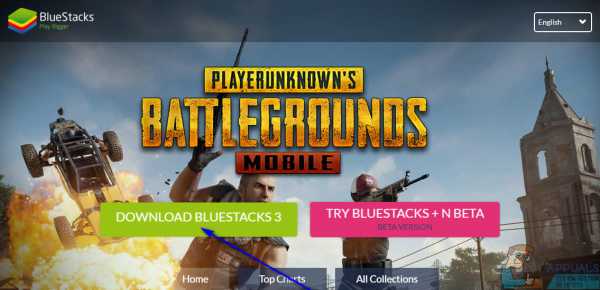
- Перейдите в каталог на своем компьютере, в который вы загрузили установщик для BlueStacks App Player , найдите установщик и дважды щелкните его, чтобы запустить.
- Выполните установку, следуя инструкциям и подсказкам на экране, после чего BlueStacks App Player будет успешно установлен на ваш компьютер.
- Если никакие другие приложения, которые ассоциируются с типом файла APK, никогда не были установлены на вашем компьютере, тип файла APK будет автоматически связан с BlueStacks App Player . В этом случае просто перейдите в каталог на вашем компьютере, содержащий APK-файл, который вы хотите открыть, и дважды щелкните по нему. Андрой
Открыть файл APK | Как открыть расширение файла APK
Как открыть файл APK?
APK-файлов можно открывать в разных операционных системах, но в основном они используются на устройствах Android.
Открыть файл APK в Mac OS:
В Google Chrome есть расширение, которое используется для тестирования приложений Android для Chrome OS, однако оно работает в любой ОС. Это означает, что вы можете открыть APK на своем Mac или ПК с Windows, если это приложение было введено в программу Chrome.Таким образом, с помощью этого вы можете ввести apk в Mac OS.
Вот некоторые приложения, которые открывают файлы APK на Mac -
- Google Android SDK
- Apple Archive Utility
- Smith Micro StuffIt Deluxe 16
- Genymotion
- BlueStacks
- NoxPlayer Nox
Открыть файл APK на Android:
открыть файл APK на Android Если вам нужно открыть файл APK на своем гаджете Android, у вас, вероятно, не будет возможности сразу представить его на учет соображений безопасности.Чтобы снять это ограничение на установку файлов APK из неизвестных источников. Сначала вам нужно перейти в настройки и нажать на Безопасность, а затем поставить галочку в поле Неизвестные источники. Возможно, вам нужно подтвердить это действие OK.
Приложение, открывающее файлы APK в Android: Google Android
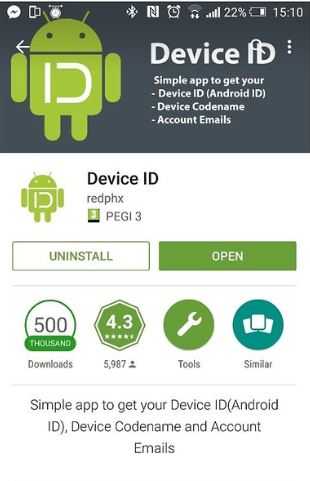
Открыть файл APK в Windows:
Вы можете открыть файл APK с помощью BlueStacks на ПК. Например, если вы используете BlueStacks, перейдите на вкладку «Мои приложения» и выберите «Установить apk» в правом нижнем углу окна.
Приложение, открывающее файлы APK в Windows -
- File Viewer Plus
- Google Android SDK
- BlueStacks
- Corel WinZip 23
- 7-Zip
- WinRAR 5
- Genymotion
Открыть файл APK на устройстве IOS:
Вы не можете открыть APK на гаджете iOS (iPhone, iPad и т. Д.) На законных основаниях в свете того факта, что файл работает совершенно неожиданным образом по сравнению с приложениями, используемыми на этих гаджетах, и поскольку эти два этапа несовместимы друг с другом.

APK-файл на ios-
Вы должны попробовать эмулятор, например bluestacks, для запуска приложений Android на ihpone. Это будет работать так же, как окна. Сначала вам нужно установить эмулятор на свой iPhone для установки APK'sAPK.
Поскольку файлы APK в основном представляют собой архивы большого количества папок и файлов, вы можете распаковать их с помощью такой программы, как 7-Zip или PeaZip, чтобы увидеть различные части, составляющие приложение.
Однако это не позволяет использовать файл APK на ПК. Для этого вам потребуется эмулятор Android (например, BlueStacks), который по большей части помогает запускать операционную систему Android на ПК.
Конвертировать файл APK?
Несмотря на то, что преобразование файлов обычно важно для преобразования одного типа файла в другой, они не особенно полезны при управлении файлами APK. Это связано с тем, что файл пакета приложения Android - это приложение, которое, как предполагается, запускается на некоторых конкретных гаджетах, не похожее на следующие типы файлов, такие как MP4, MP3 или PDF, которые работают на разных этапах.

Или, возможно, на случай, если вам потребуется преобразовать файл APK в ZIP, вы воспользуетесь рекомендациями, о которых мы говорили выше. Возможно, вы открываете APK-файл на устройстве для извлечения файлов, а затем переупаковываете его в ZIP-архив или просто переименовываете документ .APK в .ZIP.
Различные файлы, подобные этому, не используются для преобразования этого файла. Он будет работать только с файлами APK, поскольку эта группа файлов теперь использует ZIP, однако она просто добавляет альтернативное расширение файла (.APK) насколько это возможно.
Конвертер файлов APK:
Как мы только что упомянули выше, вы не можете изменить APK-файл на IPA для использования на iOS, а также не сможете изменить APK на EXE, чтобы использовать приложение Android в Windows.
Что касается конвертера APK в EXE, представьте средство открытия Windows APK, о котором мы говорили выше, а затем используйте его для открытия приложения Android на вашем ПК; для этого не требуется наличие в дизайне EXE-файла.
Вы можете преобразовать файл APK в BAR аналогично для использования на устройстве BlackBerry, просто переместив файл APK на хороший планшет openfileextension.com. Остановите преобразование для завершения, а затем загрузите файл BAR обратно на свой компьютер.
Расширение файла APK
Тип файла Файл пакета Android
Разработчик Google
Популярность 4,4 (95789 голосов)
Категория Исполняемые файлы
Формат Zip
посетить для получения дополнительной опции Как открыть файл MBOX, Как открыть файл PAGES, файл ITHMB, файл AHK..
Что такое APK-файл и как его открыть?
Просмотр содержимого APK-файла
ДокументAPK имеет сравнимую организацию с ZIP-записью и может быть открыт с помощью приложений, которые могут открывать ZIP-документы. Появления таких приложений заплавляют WinRAR, WinZIP, 7-Zip. Связи с ними открываются на территории нашего сайта «Поддерживающие URL».
В случае, если вы удалите информацию из документа APK с помощью приложения для разархивирования ZIP, вы можете увидеть отдельные записи из пакета APK с помощью приложений, подходящих для просмотра этого конкретного типа документа.
Вы можете представить APK-документ на любом отличном устройстве Android, например, как вы представляете приложение на ПК. В момент, когда вы загружаете приложение из магазина Google Play, вы указываете своему устройству загрузить документ APK с исполняемым кодом приложения и представить его. Таким же образом вы можете представить приложение Android с веб-страницы архитектора, загрузив запись APK с помощью веб-программы. Обычно основа документов APK, загружаемых из Интернета, не работает на устройствах Android.Чтобы создать основу для любого документа APK на ваших устройствах, придерживайтесь наших правил о том, как ввести страницу записи APK.
Структура файла APK
Собранный код приложения хранится в конверте «lib». Этот органайзер может содержать различные подпапки, в каждой из которых будет накапливаться код для явного дизайна снаряжения. Далее следует список поддерживаемых организаторов:
armeabi: накопленный код для процессоров на базе ARM
armeabi-v7a: накопленный код для ARMv7 или более процессоров
arm64-v8a: накопленный код для ARMv8 arm64 или более процессоров
x86: накопленный код для процессоров x86
x86_64: накопленный код для процессоров x86_64
mips: накопленный код для процессоров MIPS
Вот несколько файлов APK:
ДокументыAPK позволяют загружать и использовать разлитые приложения.
Кроме того, они позволяют загружать самые свежие обновления Google, отключив транспортеры.
Иногда Google накладывает ограничения на локаль для загрузки некоторых приложений, и это является причиной того, что у вас, вероятно, не будет возможности загрузить их. Документы APK также являются решением этой проблемы.
Некоторые дизайнеры не предлагают свои приложения в Play Store. Для загрузки этих приложений вам потребуются записи APK.
.
Открыть файл APK
Открыть APK-файл
APK-файлов используются операционной системой Google Android для хранения установочных пакетов приложений. В пакете APK хранится скомпилированное приложение Android. Он также содержит все ресурсы, необходимые для запуска приложения Android. Это может включать скомпилированный код, изображения, текст, видео, манифесты, сертификаты и многое другое. Файлы APK скомпилированы для запуска на устройствах под управлением ОС Android, но могут также запускаться в эмуляторах на других платформах.
Открыть файл APK на ОС Android
- Откройте веб-браузер на своем устройстве Android
- Перейдите на страницу с файлом APK, который вы планируете установить.
- Нажмите на ссылку APK-файл, чтобы загрузить APK-файл.
- Когда загрузка APK будет завершена, нажмите ОТКРЫТЬ, чтобы начать процесс установки
- Если на вашем устройстве отключена установка файлов APK, вы можете увидеть запрос, предлагающий перейти в «НАСТРОЙКИ» и разрешить установку APK из неизвестных источников.
- Нажмите «Установить», чтобы начать процесс установки.
Для получения общих инструкций о том, как открывать файлы APK и просматривать их содержимое, следуйте этому руководству. Или вы можете просто изменить расширение файла APK на ZIP или JAR и открыть его с помощью WinZip, WinRar, 7-Zip или любого другого разархиватора. Обратите внимание, что это не приведет к установке приложения из файла APK. Вы сможете просматривать только внутреннюю структуру APK-файла.
Если вам нужно установить файл APK на Android, Windows или Mac OS, вы можете сделать это, следуя этим инструкциям.Файлы APK не открывались на устройствах iOS. Вы должны либо найти соответствующее приложение в Apple App Store, либо получить приложение от разработчика с использованием файла IPA.
Чтобы открыть файл APK и просмотреть отдельные файлы из него, вы можете использовать приложение, соответствующее формату извлеченного файла. Некоторые ресурсы, такие как изображения, манифесты и файлы XML, можно легко просмотреть с помощью программного обеспечения по умолчанию для Windows или Mac. Но для некоторых, например, скомпилированного исходного кода, библиотек и сертификатов, потребуются специальные приложения, предназначенные для этих расширений файлов.
Не открывайте файлы APK с веб-сайтов, которым вы не доверяете. Таким образом вы можете установить на свое устройство вредоносное ПО.
Формат файлаAPK является производным от файла архива Java или JAR. Для получения дополнительной информации об архивах JAR прочтите статью о файле JAR.
Для сжатия данных APK-файл использует алгоритм, аналогичный тому, который используется в ZIP-файле.
APK-файл похож на файлы MSI на платформе Microsoft Windows, файлы DMG на платформе Mac OS и файлы IPA на iOS.Все вышеперечисленные форматы файлов используются для установки программного обеспечения в упакованном виде.
.